포맷하거나 다른 컴퓨터에서 세팅해야 할 일이 생겼을 때마다 다른 블로그 코드 찾아다니는 게 귀찮았단말이지...
블로그에 기록하겠다 다짐만 1년이 넘어서 미루고 미뤘던걸 적어본다.
1. 테마 변경하기
실행 후 이렇게 success 나오면 된다.
!pip install jupyterthemes
참고로 jupyterthemes가 정상적으로 설치되면 적용할 수 있는 화면 리스트를 확인할 수 있다.
!jt -l
이건 옛날옛날 어딘가의 블로그에서 긁어온걸 그대로 사용하고 있는데 이런식으로 세팅해서 적용해주면된다.
실행 후 jupyter notebook 재실행 시켜주면 적용된다.
!jt -t onedork -f bitstream -T -N -fs 10 -nf opensans -nfs 10
2. 화면 너비 변경하기
일단 변경해야 하는 부분을 알아보자.
jupyter notebook에서 스크립트를 생성해보면 다음과 같이 좌우 공백이 존재한다.
누군가에게는 별 것 아닐 수 있지만... 적어도 나는 굉장히 답답하게 보인다.

ctrl + shift + c(이하 csc) 를 눌러서 개발자도구를 연다. f12를 눌러서 열어도 되는데 csc를 눌러주자.
참고로 csc는 element 선택모드를 활성화시키는 단축키로, 선택모드가 활성화되면 화면의 요소를 선택할 수 있다.
선택모드를 활성화하고 jupyter notebook의 셀을 클릭해보면 개발자도구에서 해당 영역으로 이동한다.
확인해야 할 녀석은 id="notebook-container" 이다.
오른쪽에 #notebook-container{ ... }를 확인해보면 width가 980px라고 설정되어 있는 것을 확인할 수 있다.
이건 jupyter notebook의 기본 설정으로, 너비를 늘리기 위해서 width를 변경시켜주면 된다.
980px 부분을 클릭해서 100%를 입력 후 엔터를 눌러보면 너비가 변경되는 것을 확인할 수 있다.

아무튼 위에서 했던 작업들을 코드로 간단하게 변경해놓은게 이거다.
많은 블로그들이 이런식으로 화면 너비를 변경할 수 있다고 포스팅해놨던데...
맞는말이긴 하지만 이러면 새로 실행시켰거나 새로고침 할 때마다 매번 이 코드를 실행시켜줘야하고 이래저래 불편하다.
얼마 안 걸리니 조금만 더 세팅을 해보자. 영구적으로 세팅해놓으면 얼마나 편한가!
from IPython.display import display, HTML
display(HTML("<style>#notebook-container { width:100% }</style>"))
jupyterthemes를 설치 후 테마를 적용하면 .jupyter 아래 custom 폴더가 생긴다.
(참고로 .jupyter는 일반적으로 사용자 폴더 아래 있다.)

메모장으로 custom.css 파일을 열고 #notebook-container를 찾는다.
위에서 변경했던대로 width부분을 설정해주고 저장하면 된다.
너비 이외에도 이런식으로 화면이나 글자 색, 크기 너비 등도 여기서 적당히 설정해줄 수 있다.
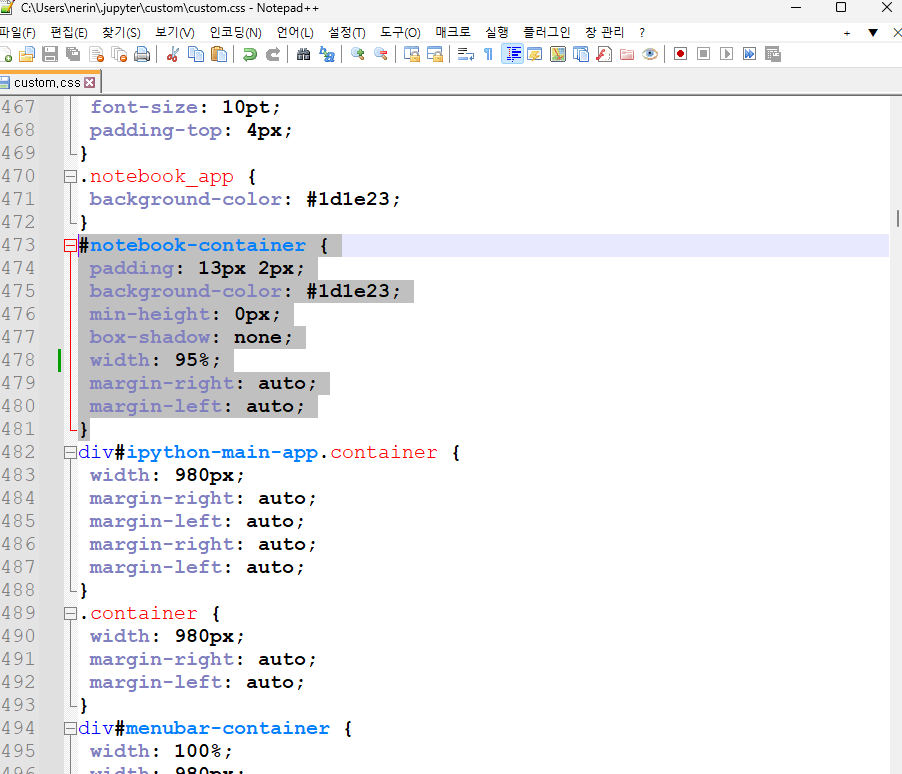
jupyter notebook을 새로 시작하거나 캐시 비우기 및 강력 새로고침 하면 변경된 내용이 적용된 것을 볼 수 있다.
'나중에 내가 보려고 기록해두기' 카테고리의 다른 글
| [iptime DDNS 설정] 도메인 구입 없이 iptime DDNS 기능을 사용해서 지정한 도메인으로 외부 컴퓨터에서 접속하기 (0) | 2023.04.19 |
|---|---|
| [포트포워딩] iptime 포트포워딩 설정 (0) | 2023.04.19 |
| [노트북 윈도우 설치하기] asus tuf dash F15(2022) 윈도우 11&드라이버 설치 (0) | 2022.11.13 |
| [설치 가이드] Intellij java opencv 설치 (0) | 2022.10.19 |
| [설치가이드] 자바 jdk 11 설치, 환경변수 설정 (0) | 2022.04.11 |




댓글